CAPCOM Co., Ltd. a sorti Resident Evil 4 Remake en mars 2023 en tant que jeu vidéo de zombies de survie d’horreur qui est un remake du titre Resident Evil 4 de 2005. Actuellement, ce jeu a déjà reçu des critiques extrêmement positives sur Steam pour la version PC, ce qui indique à quel point le jeu a été développé et optimisé. Cependant, tout comme d’autres titres, Resident Evil 4 Remake a également quelques problèmes tels que l’erreur fatale D3D que nous ne pouvons pas nier.
Il est assez regrettable que plusieurs joueurs soient affectés par l'”erreur fatale D3D”.’tout en essayant de lancer le jeu et finalement ils deviennent incapables d’y entrer. Maintenant, si vous êtes également l’une des victimes à rencontrer un tel problème, assurez-vous de suivre ce guide de dépannage pour le résoudre. Nous avons partagé ici quelques solutions de contournement possibles qui devraient vous être utiles. Cette erreur fatale D3D dans RE4R indique des problèmes inattendus avec Direct3D.

Contenu de la page
Corriger Resident Evil 4 Remake Fatal D3D Error
Ainsi, dans ce cas, l’interface de programmation d’application graphique (API) de Windows pourrait ne pas être en mesure d’exécuter le jeu spécifique sur certaines machines. Resident Evil 4 Remake est un jeu assez gourmand en ressources qui nécessite beaucoup de GPU. Ainsi, il peut y avoir plusieurs raisons ou aspects possibles qui peuvent jouer un rôle majeur derrière l’erreur fatale D3D. Alors, sans perdre plus de temps, sautons dedans.
1. Assurez-vous que le seuil d’utilisation du GPU est maintenu
Tout d’abord, vous devez vous assurer que le seuil d’utilisation de la carte graphique est sous contrôle, car Resident Evil 4 Remake est un jeu gourmand en ressources graphiques et nécessite toujours une plus grande quantité d’utilisation du GPU, ce qui inclut également le D3D (API graphique 3D) dans DirectX pour exécuter des titres AAA et d’autres programmes.
s
Vous pouvez facilement vérifier la même chose à partir des options graphiques Resident Evil 4 Remake > Allez dans le coin inférieur droit > Mémoire graphique maximale X Go/Y Go. Ici, la valeur X est la quantité actuelle de mémoire GPU requise par les paramètres configurés et la valeur Y est la quantité totale de mémoire du GPU.
Évidemment, chaque fois que vous augmentez les paramètres graphiques, le nombre des exigences augmentera et la couleur changera. Une fois que vous avez atteint la couleur orange ou rouge, cela signifie que vous la poussez au niveau extrême et que vous forcez la VRAM à se stresser. Dans de tels cas, une erreur Fatal D3D spécifique peut apparaître.
2. Vérifiez la configuration système requise
Une autre chose que vous devriez faire est de vérifier la configuration système requise du jeu Resident Evil 4 Remake afin que vous puissiez comprendre si la configuration de votre PC est entièrement compatible ou non. Certains types de problèmes d’incompatibilité peuvent également déclencher plusieurs conflits.
Exigences minimales :
OS : Windows 10 (64 bits) Processeur : AMD Ryzen 3 1200/Intel Core i5-7500 Mémoire : 8 Go de RAM Graphique : AMD Radeon RX 560 avec 4 Go de VRAM/NVIDIA GeForce GTX 1 050 Ti avec 4 Go de VRAM DirectX : Version 12 Réseau : Connexion Internet haut débit Remarques supplémentaires : Performances estimées (lorsqu’il est défini sur Prioriser les performances) : 1080p/45fps. La fréquence d’images peut chuter dans les scènes à forte intensité graphique. AMD Radeon RX 6700 XT ou NVIDIA GeForce RTX 2060 est nécessaire pour prendre en charge le lancer de rayons.
Configuration recommandée :
OS : Windows 10/11 (64 bits) Processeur : AMD Ryzen 5 3600/Intel Core i7 8700 Mémoire : 16 Go de RAM Graphique : AMD Radeon RX 5700/NVIDIA GeForce GTX 1070 DirectX : Version 12 Réseau : Connexion Internet haut débit Remarques supplémentaires : Performances estimées : 1080p/60fps ・La fréquence d’images peut chuter dans les scènes à forte intensité graphique.・AMD Radeon RX 6700 XT ou NVIDIA GeForce RTX 2070 requis pour prendre en charge le lancer de rayons.
3. Vérifiez les mises à jour du pilote graphique
Une version obsolète du pilote graphique peut éventuellement déclencher plusieurs problèmes avec le programme gourmand en graphiques qui fonctionne correctement. Ainsi, la mise à jour des pilotes graphiques sur votre système Windows est toujours nécessaire pour exécuter tous les programmes en douceur. Pour ce faire :
Cliquez avec le bouton droit sur le menu Démarrer pour ouvrir le menu Lien rapide. Cliquez sur Gestionnaire de périphériques dans la liste. Maintenant, double-cliquez sur la catégorie Adaptateurs d’affichage pour développer la liste.
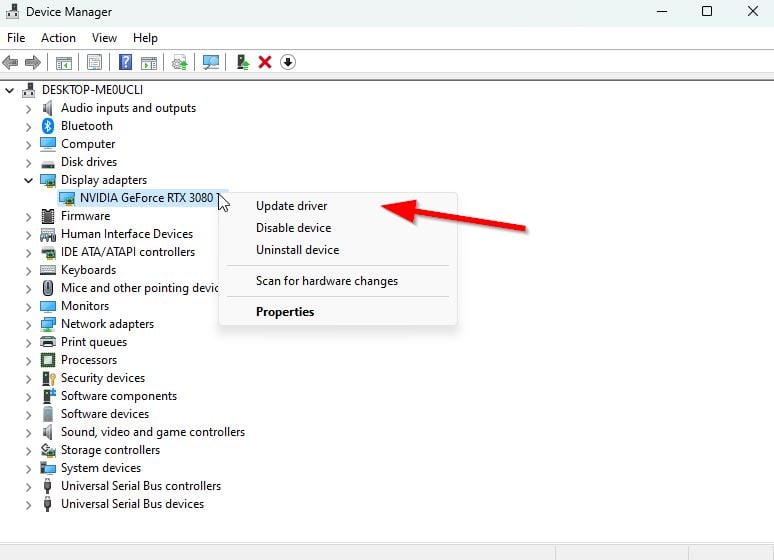
Cliquez avec le bouton droit sur la carte graphique dédiée. Sélectionnez Mettre à jour le pilote > Choisissez Rechercher automatiquement les pilotes. Une mise à jour téléchargera et installera automatiquement la dernière version si disponible. Une fois cela fait, assurez-vous de redémarrer votre ordinateur pour modifier les effets.
Vous pouvez également télécharger manuellement la dernière version du pilote graphique et l’installer directement à partir du site Web officiel du fabricant de votre carte graphique. Les utilisateurs de cartes graphiques Nvidia peuvent mettre à jour l’application GeForce Experience via le site officiel. Pendant ce temps, les utilisateurs de cartes graphiques AMD peuvent visiter le site Web d’AMD pour la même chose. Les utilisateurs de cartes graphiques Intel peuvent visiter ici.
4. Réduisez les paramètres graphiques du jeu
Vous pouvez également essayer de réduire les paramètres graphiques du jeu en suivant les étapes ci-dessous pour vous assurer que le jeu fonctionne correctement.
Ray Tracing-ON Qualité de la texture-Low Shadow Quality – Milieu
5. Mettre à jour Resident Evil 4 Remake
Il est également suggéré de vérifier manuellement les mises à jour du jeu de votre côté en fonction de votre plate-forme de jeu pour vous assurer qu’il n’y a aucun problème avec le lancement du jeu. Une version de correctif de jeu obsolète peut déclencher plusieurs problèmes ou conflits avec l’erreur fatale D3D. Donc, si vous n’avez pas mis à jour le jeu depuis un certain temps, assurez-vous de suivre les étapes ci-dessous pour le faire.
Ouvrez le client Steam > Accédez à Bibliothèque. Cliquez sur Resident Evil 4 Remake dans le volet de gauche. Steam recherchera automatiquement la mise à jour disponible. Si une mise à jour est disponible, cliquez sur Mettre à jour. Attendez que la mise à jour soit terminée, puis redémarrez le PC.
6. Vérifiez et réparez les fichiers du jeu
Si au cas où votre jeu Resident Evil 4 Remake ne se lance pas correctement, cela peut être dû à des fichiers de jeu corrompus ou manquants sur le PC. Il est toujours recommandé de vérifier et de réparer les fichiers de jeu installés une fois par mois ou même lorsque vous rencontrez des problèmes pour garantir l’intégrité des fichiers de jeu. Steam les recherche automatiquement et les répare.
Lancez le client Steam > Cliquez sur Bibliothèque. Cliquez avec le bouton droit sur Resident Evil 4 Remake dans la liste. Cliquez sur Propriétés > Accédez à Fichiers locaux.
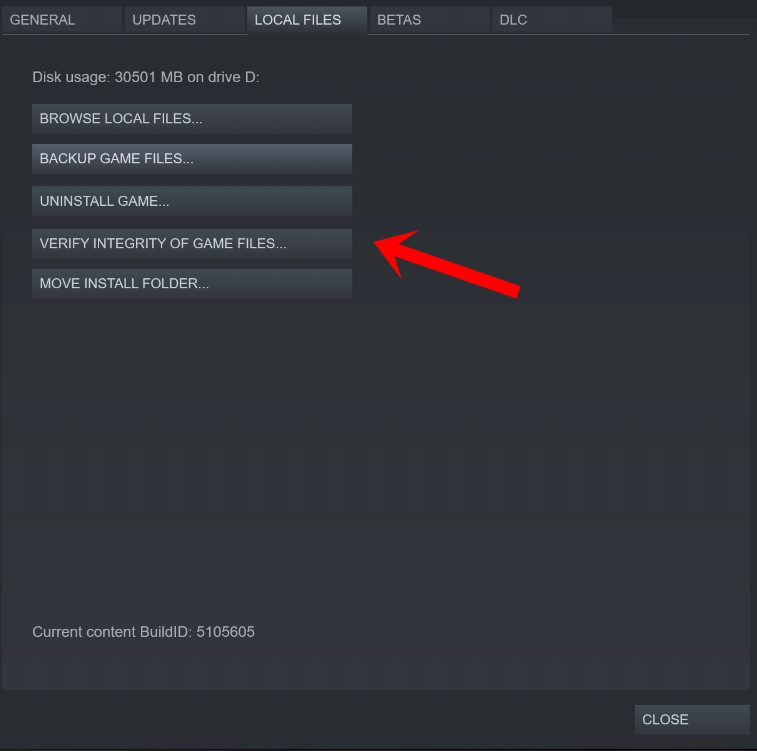
Cliquez sur sur Vérifier l’intégrité des fichiers du jeu. Attendez que ce processus soit terminé et redémarrez le PC pour appliquer les modifications.
7. Fermer les processus d’arrière-plan
.parallax-ad-container{position:relative;width:100%;height:320px;margin:0 auto;overflow:hidden}.parallax-ad{position:absolute!important;top:0 !important;gauche:0!important;largeur:100%!important;hauteur:100%!important;bordure:0!important;marge:0!important;padding:0!important;clip:rect(0,auto,auto ,0)!important}.parallax-ad>iframe{position:fixed;top:130px;height:100%;transform:translateX(-50%);margin-left:0!important}.ad-label{font-family:Arial,Helvetica,sans-serif;font-size:.875rem;color:#8d969e;text-align:center;padding:1rem 1rem 0 1rem}
Si en quelque sorte le Resident Evil 4 Le jeu Remake rencontre toujours des problèmes, assurez-vous de fermer les tâches tierces inutiles en suivant les étapes ci-dessous.
Remarque : Vous ne devez fermer que les processus d’arrière-plan tiers. Ne jouez pas avec les processus système à moins de savoir quelle tâche fait quoi.
Appuyez sur les touches Ctrl+Maj+Échap pour ouvrir le Gestionnaire des tâches.. Cliquez sur Processus > Cliquez sur la tâche correspondante pour la sélectionner. Maintenant, cliquez sur Fin de tâche > Effectuez les mêmes étapes pour les autres tâches également. Une fois cela fait, fermez le Gestionnaire des tâches et redémarrez le PC.
8. Évitez la surchauffe de la machine
Il y a de fortes chances que les composants matériels de votre PC surchauffent de manière inattendue. Ainsi, il peut générer l’erreur fatale D3D et essayer de redémarrer le système pour éviter d’autres problèmes. Assurez-vous de placer la machine dans un endroit bien ventilé pour dissiper correctement la chaleur et éviter également les conditions directes de la lumière du soleil.
C’est tout, les gars. Nous espérons que ce guide vous a été utile. Pour d’autres questions, vous pouvez commenter ci-dessous.